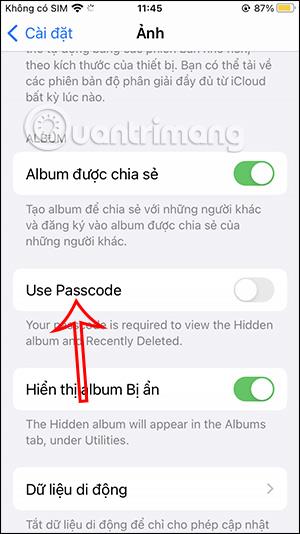Piilotettu kuva-albumi iPhonessa auttaa meitä piilottamaan iPhone-kuvat tarvitsematta kuvien piilotussovellusta iOS 14:ssä ja uudemmissa. Ja juuri päivitetyssä iOS 16 -käyttöjärjestelmässä sinulla on mahdollisuus lukita albumit piilottaaksesi iPhone-kuvia salasanalla tai Face ID:n kautta tuetuilla laitteilla. Sitten sinun ei tarvitse piilottaa tätä albumia, aseta vain lukituskoodi. Alla oleva artikkeli opastaa sinua lukitsemaan piilotetut valokuva-albumit iPhonessa.
Ohjeet iPhonen piilotettujen valokuva-albumien lukitsemiseen
Vaihe 1:
Kun olet päivittänyt iOS 16:een, siirry kohtaan Asetukset. Napsauta sitten Valokuvat nähdäksesi Valokuvat-sovelluksen asetukset.

Vaihe 2:
Seuraavassa käyttöliittymässä näet vaihtoehdon Käytä salasanaa tai Käytä Face ID:tä laitteille, jotka tukevat Face ID:n käyttöä iPhonen lukitsemiseen. Ota tämä suojausominaisuus käyttöön iPhonen piilotetuille valokuva-albumeille.


Vaihe 3:
Nyt palaat iPhonesi Kuvat-sovellukseen. Napauta sitten Piilotettu albumi . Tässä vaiheessa saamme ilmoituksen, että tämän albumin lukituksen avaaminen vaatii salasanan. Jatka valitsemalla Näytä albumi .


Vaihe 4:
Tämä aika näyttää käyttöliittymän, jolla voit kirjoittaa salasanan iPhonen piilotetun valokuva-albumin lukitsemiseksi , joka on iPhonen lukituksen salasana. Face ID:tä tukevissa laitteissa sinun on skannattava kasvosi.
Kun annat oikean salasanan, voit tarkastella tämän Piilotetun albumin valokuvia.

Vaihe 5:
Jos et halua käyttää piilotettua albumin lukitusominaisuutta iPhonessa , poista Käytä pääsykoodi käytöstä . Tässä vaiheessa sinun on syötettävä oikea iPhone-lukon salasana uudelleen tämän ominaisuuden poistamiseksi.